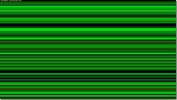Čo sú fyzické a logické zlé sektory pevného disku, ako ich opraviť
Spomedzi všetkých potenciálnych chýb a chýb pevného disku je chybný klaster taký, ktorý ho nespôsobuje úplne nefunkčným. Zlý klaster pevného disku, ktorý sa bežne označuje ako zlý sektor, je malý sektor, ktorý nereaguje na čítanie a zápis požaduje, a preto softvér zariadenia, ktorý prevádzkuje pevný disk, ohlási ho ako nepoužiteľný sektor. Zlé sektory sa zvyčajne delia na dva široké typy; Fyzické zlé sektory a Logické zlé sektory. Bývalý typ klastrov na disku je potrebné zmapovať, aby sa pokračovalo v operáciách čítania a zápisu na disky, zatiaľ čo Operačné systémy zvyčajne hlásia logické chybné sektory z dôvodu nemožnosti pevného prístupu k klastru disk. V tomto príspevku stručne prediskutujeme každý typ chybných zoskupení a pozrieme sa na niektoré nástroje, ktoré vám môžu pomôcť opraviť chybné sektory na pevnom disku.

Fyzické zlé sektory
Keď už hovoríme o fyzických chybných sektoroch, je to jeden z tých sektorov na pevnom disku, ktoré sú fyzicky poškodené, a nemôže k nim pristupovať ani OS / diskový radič, ani nemôžu byť vykonávané žiadne operácie čítania a zápisu vykonané. Na rozdiel od logických chybných sektorov existuje iba niekoľko šancí, že váš pevný disk vyvinie fyzické chybné sektory. Pri výrobe pevných diskov sa môžu tieto typy chybných zoskupení vyvinúť. Ako možno viete, na pevnom disku sú milióny sektorov (dokonca miliárd, v závislosti od kapacity pamäťového média), ktoré kontrolujú každý sektor na pevnom disku pre zlé sektory a riešenie problémov s oblasťou, ktorá má zlé sektory, je nielen časovo náročné, ale aj ťažkopádne. Z tohto dôvodu sú chybné sektory mapované pomocou mnohých prekladateľských algoritmov. Je potrebné poznamenať, že fyzické zlé sektory sa nedajú opraviť. Môžu byť zmapované z pevného disku iba pomocou špecializovaných obslužných programov na opravu diskov nízkej úrovne. Po zmapovaní sa radič disku alebo operačný systém nepokúsi získať prístup k týmto sektorom na čítanie a zápis údajov. Keďže fyzické chybné sektory nemožno zmapovať pomocou bežných diagnostických a opravárskych pomôcok na pevný disk, odporúča sa kúpiť nový pevný disk a poslať pevný disk s fyzickými chybnými sektormi jeho výrobcovi na obnovenie údajov z použiteľného súboru sektory.
Logické zlé sektory
Na rozdiel od fyzických chybných sektorov sa logické alebo mäkké chybné sektory môžu vyvíjať na pevné disky z mnohých dôvodov. Logický chybný sektor je sektor, ktorý sa náhle stane nedostupným pre softvér alebo riadiaci systém disku. Ak sa operačný systém pokúsi prečítať / zapísať údaje do logického chybného sektora, dokončenie požadovanej operácie trvá dosť dlho a aj keď sa operácia dokončí bez zjavných problémov, používatelia čelia problémom pri čítaní údajov napísaných logicky zle sektory. Na rozdiel od fyzicky nepriaznivých sektorov je však tento typ chybných sektorov úplne opraviteľný. K dispozícii je široká škála nástrojov na opravu pevného disku, ktoré dokážu zistiť oblasti so zlými sektormi a pokúsiť sa ich opraviť. Na rozdiel od fyzických chybných sektorov môžu používatelia pri oprave logických chybných sektorov čítať a zapisovať údaje do oblasti pevného disku, kde existovali logické chybné sektory. Existujú rôzne dôvody na výskyt logických zlých sektorov na pevnom disku, vrátane infekcie vírusom / škodlivým softvérom, nesprávneho vypnutia, použitia pomôcky na formátovanie diskov na nízkej úrovni a ďalších. Logický chybný sektor sa môže vyvinúť aj na pevnom disku, keď sa používateľ pokúsi uložiť obnovené údaje z jednotky, z ktorej sa načítava.
Moderné pamäťové médiá sú zabudované rezervný sektor ktoré môžu pomôcť opraviť logické chybné sektory. Fond je zodpovedný za nahradenie chybného sektora (ak je vyvinutý na pevnom disku) za použiteľné, dobré sektory (v oblasti), čo umožňuje užívateľovi plynulo čítať a zapisovať údaje bez toho, aby sa museli stretnúť s akýmikoľvek problémami. Počet sektorov určených pre rezervný sektor je obmedzený a ak dôjde z náhradných sektorov a pevný disk vyvinie chybný sektor, používateľ ich môže opraviť buď zmapovaním logických sektorov s fyzickými sektormi pomocou pomôcok na premapovanie pevného disku alebo pomocou programov s nulovou výplňou, ako je DBAN, KIllDIsk atď., na vyplnenie celého pevného disku nulou bajtov.
Kontrola pevného disku na zlé sektory
Rovnako ako jeho predchodcovia, aj Windows 7 prichádza s vstavanou pomôckou na disku s názvom Skontrolujte disk na kontrolu diskových nezrovnalostí a najmä chybných sektorov. Táto utilita tiež tvrdí, že opravuje logické chybné sektory pomocou hĺbkového a dôkladného skenovacieho režimu. Pri pokuse o opravu chybných sektorov vás môže požiadať o reštartovanie počítača, aby ste skontrolovali tie časti pevného disku, ktoré sa nepoužívajú, keď je spustený systém Windows. Okrem toho potrebuje úplný prístup k počítaču, a preto môže automaticky ukončiť akýkoľvek prebiehajúci proces. Ak často čelíte chybám pri čítaní a zápise, BSoD a iným podobným problémom, je vhodné dôkladne skontrolovať každý diskový oddiel a skontrolovať prítomnosť chybných sektorov. Máte prístup Skontrolujte disk z dialógového okna Vlastnosti disku. Stačí kliknúť pravým tlačidlom myši na jednotku, ktorú chcete skontrolovať a vybrať zlé sektory vlastnosti, zamierte do náradie kartu a potom stlačte Skontroluj teraz.

Spustí sa tým natívny nástroj na kontrolu disku Windows, ktorý vám umožní opraviť chyby systému súborov a skenovať a obnoviť chybné sektory, ktoré sa našli počas procesu kontroly disku. Ako už bolo spomenuté vyššie, ak na pevnom disku zistí chybný sektor, budete ho pravdepodobne musieť reštartovať, aby ste ich opravili.

Check Disk ponúka obmedzený súbor mechanizmov na opravu disku, a preto sa naň nemôžete spoľahnúť. Po úspešnej oprave všetkých chybných sektorov na pevnom disku by ste mali skontrolovať každý diskový oddiel, či nemá problémy s čítaním a zápisom pomocou pomocného programu pre disky tretích strán. H2testw. Aplikácia bola navrhnutá na kontrolu externých aj interných úložných médií, či neobsahujú chyby pri čítaní a zápise. Pomôže vám to identifikovať typ výnimky, ktorú váš pevný disk vyvolá pri čítaní a zapisovaní údajov.
DiskView je ďalší nástroj, ktorý stojí za vyskúšanie. Táto malá aplikácia zobrazuje grafickú mapu disku, ktorá vám umožňuje vizuálne analyzovať každý sektor disku a tiež nájsť všetky poškodené sektory. Nielenže zobrazuje každý klaster na disku, ale tiež vám pomáha kontrolovať údaje zapísané v každom klastri. Stručne povedané, poskytne vám podrobný prehľad o distribúcii údajov cez určený diskový oddiel.

Vykonávanie klonovania diskov podľa jednotlivých sektorov
Pred vykonaním operácií predbežnej opravy disku sa dôrazne odporúča zálohovať všetky údaje na externý pevný disk. Keďže pevný disk so zlým sektorom neumožňuje zálohovať všetky zväzky diskov, na vykonanie operácie nie je možné použiť bežné pomocné programy na zálohovanie pevného disku. Pravdepodobne budete potrebovať aplikáciu, ktorá dokáže klonovať každý sektor pevného disku. Už sme predtým preskúmali Nástroj na hrubé kopírovanie HDD ktorý umožňuje vykonávať klonovanie diskov podľa jednotlivých sektorov. Bol navrhnutý tak, aby prehľadal každý sektor špecifikovaného objemu pevného disku a skopíroval ho na cieľovú jednotku. Na rozdiel od iných nástrojov na zálohovanie diskov, najskôr vymaže všetko z cieľovej jednotky pred začatím operácie klonovania disku. Preto sa odporúča použiť už prázdne úložné médium.
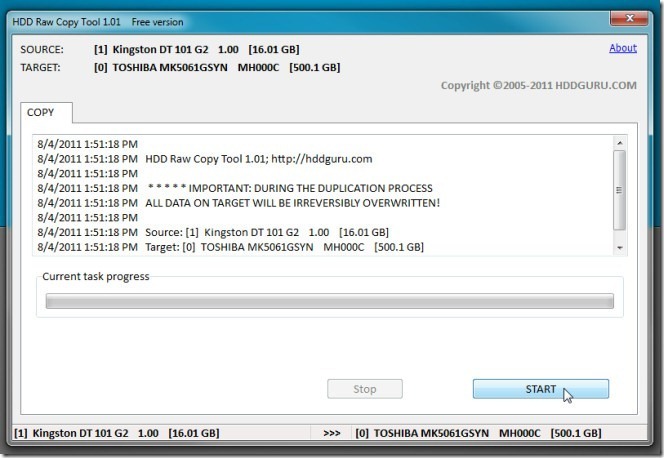
HDD Raw Copy má schopnosť automaticky preskočiť chybné sektory, a preto, ak nájde sektor, ktorý nemôže byť Po skopírovaní na externú jednotku automaticky načíta údaje z nasledujúceho sektora a skopíruje ich do cieľa disk. Táto funkcia sa líši od iných nástrojov na klonovanie diskov, ktoré používateľa vyzývajú, aby najskôr opravil chybné sektory a pokračoval v klonovaní diskov. Okrem toho sa pokúša vytvoriť presnú kópiu určeného disku bez zmeny základnej štruktúry disku a hierarchie priečinkov.
Oprava chybných sektorov
Ako už bolo spomenuté, fyzické zlé sektory sú nenapraviteľné a dajú sa zmapovať iba preto, aby sa zabránilo čítaniu a zapisovaniu údajov do nich. Logické zlé sektory sa však dajú opraviť pomocou mnohých techník. Skôr sa formát nízkej úrovne považoval za jedno z najlepších riešení, ale s modernými diskami to je prísne neodporúčané. Čo môžete skúsiť, je nulovej náplň disk. Ako naznačuje názov, vyplnenie nulou je operácia, ktorá zaplní každý sektor disku nulovými bajtmi a pokúsi sa obnoviť pôvodný stav disku. To môže v dôsledku toho opraviť všetky neadresovateľné chybné sektory a operačný systém potom môže začať čítať a zapisovať údaje do nich.
Vyplnenie núl na celý disk vyžaduje, aby ste odpojili pevný disk a potom vykonali operáciu pomocou pomocného programu MSDOS. Ubuntu Live Disk však môžete použiť aj na vykonanie operácie nulového plnenia na celom pevnom disku. V našom sprievodcovi klonovanie pevného disku pomocou Ubuntu Live Disk, použili sme dd príkaz na vytvorenie súboru IMG oddielu pevného disku na určené miesto. Okrem zapisovania hlavičiek diskov, klonovania diskovej jednotky, kopírovania súborov atď. Sa dá použiť na zápis celého disku s nulovými bajtmi, čo používateľom umožňuje opravovať chybné sektory na pevnom disku.
Pre tých, ktorí nevedia, ako vytvoriť Ubuntu Live Disk, skontrolujte náš príspevok ďalej vytvorenie živého disku Ubuntu 10.10. Po vytvorení reštartujte počítač v ponuke BIOS a zmeňte prioritu zavádzania. Prejdite do ponuky Boot a nastavte externý pevný disk ako prvú možnosť zavedenia. Teraz uložte zmeny vykonané v systéme BIOS a reštartujte systém. Dostanete sa priamo do bootovacej ponuky Ubuntu. Vyberte Spustiť Ubuntu z tejto možnosti USB a začnite načítať Ubuntu 10.10. Po načítaní Ubuntu otvorte terminál z ponuky Aplikácie -> Príslušenstvo.

Teraz pripojte jednotku, ktorá má byť vyplnená nulovými bajtmi, z Miesta Ponuka. Budete si musieť poznačiť identifikátor disku pevného disku. Z tohto dôvodu otvorte Disk Utility (prístupné z ponuky Systém -> Správa), vyberte pripojený pevný disk z ľavého bočného panela a zobrazte úplné informácie o disku v hlavnom okne. Identifikátor disku nájdete na pravom bočnom paneli.
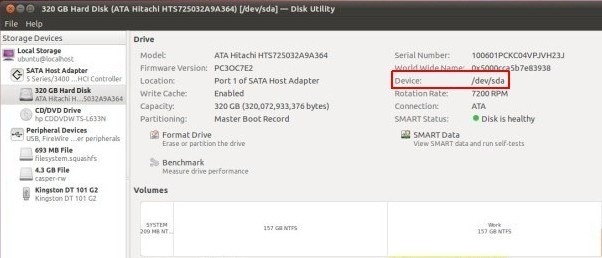
Syntax zápisu núl na disk pomocou príkazu dd je nasledovná.
sudo dd ak = / dev / nula = / dev /
bs = 8M
Ak je identifikátor pevného disku / dev / sda, zadajte nasledujúci príkaz a začnite zapisovať nuly na pevný disk.
sudo dd, ak = / dev / nula = / dev / sda bs = 8M
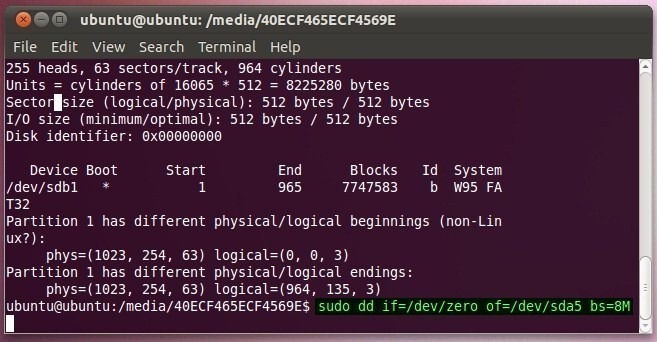
dbané je ďalší obslužný program, ktorý robí úlohu pomerne efektívne pre disky SATA a IDE. Ide o aplikáciu na vymazanie zavádzacieho disku, ktorá slúži na úplné vymazanie pevného disku, aby sa údaje nedali obnoviť. Jednou z metód, ktorú podporuje, je Rýchle vymazanie ktorý umožňuje zapisovanie núl na disk. Pomocou interaktívneho režimu môžete vybrať túto metódu a potom vybrať jednotku, na ktorú sa majú zapísať nulové bajty. Potrebujete iba stiahnuť balíček DBAN ISO a vypáliť ho na CD / DVD pomocou napaľovačky natívnych diskov Windows.

Akonáhle je obraz vypálený na CD / DVD, reštartujte systém do systému BIOS a nastavte CD / DVD ako prvú možnosť zavedenia z ponuky Boot. Po definovaní priority zavádzania reštartujte systém a načítať DBAN. Na hlavnej stránke stlačte Enter, aby ste spustili DBAN v interaktívnom režime.

Interaktívny režim vám umožňuje zvoliť metódu, ktorú chcete použiť na vymazanie diskových údajov. Najskôr vyberte jednotku pomocou medzerníka na klávesnici a potom stlačením klávesu „M“ vyberte metódu.

Ako už bolo uvedené, Rýchle vymazanie metóda umožňuje zapisovanie núl na celý pevný disk. Jednoducho vyberte požadovanú možnosť a stlačte F10 začať proces. Čas potrebný na zápis núl na celý disk závisí od veľkosti a rýchlosti pevného disku.
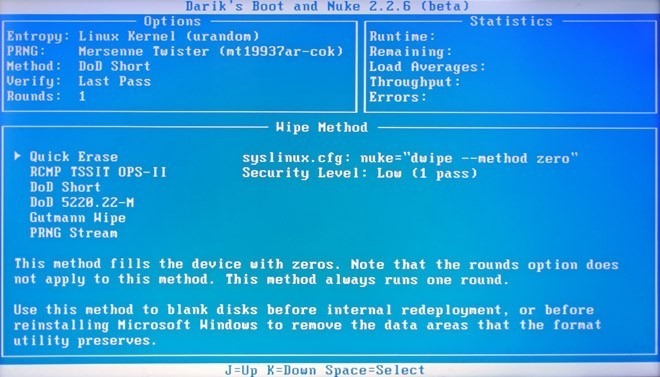
Logické chybné sektory je možné obnoviť pomocou vyššie uvedených nástrojov, to však neznamená, že pevný disk môžete naďalej používať dlho. Keď sa na vašom pevnom disku začínajú vyvíjať zlé sektory (fyzické alebo logické), je to vlastne indikatívne, že si kúpite nový pevný disk, aby ste zabránili akémukoľvek bezprostrednému poškodeniu pamäťového média. Mali by ste však prijať preventívne opatrenia na ochranu pevného disku pred chybnými sektormi. Odporúčame vám vždy vypnúť systém správne, naplánovať automatickú defragmentáciu disku, aby ste predišli opotrebovaniu pevného disku, antivírusová / antispywarová aplikácia aktualizovaná podľa najnovších definícií vírusov a na opravu hardvéru vždy používajte diagnostické pomôcky disku poskytnuté výrobcom pevného disku problémy súvisiace s diskom.
Vyhľadanie
Posledné Príspevky
Ako zakázať vyhľadávanie na webe v systéme Windows 10. apríla
Vyhľadávanie v systéme Windows, t. J. Panel vyhľadávania vedľa tlač...
Ako spustiť aplikáciu systému Windows pomocou klávesovej skratky
Klávesové skratky sú silným predajným bodom pre každú aplikáciu. Ni...
Opravte rozsvietené a mŕtve pixely na LCD pomocou IsMyLcdOK
Chcete sa zbaviť mŕtvych alebo prilepených pixelov na obrazovke? Mŕ...